打游戏时如何关闭输入法 Win10玩游戏时怎么屏蔽中文输入法
更新时间:2024-02-14 18:07:29作者:xtyang
在现代社会电子游戏已经成为了许多人放松娱乐的一种方式,许多玩家在游戏过程中都会遇到一个令人困扰的问题——中文输入法的干扰。特别是在使用Windows 10操作系统时,如何在玩游戏时关闭或屏蔽中文输入法成为了许多玩家的疑问。幸运的是我们可以采取一些简单的步骤来解决这个问题,让我们能够专注于游戏,享受游戏的乐趣。本文将为大家介绍如何关闭输入法、屏蔽中文输入法,让我们一起来探索吧!
操作方法:
1.具体步骤:
2.1、鼠标右键【开始】菜单,选择【设置】;
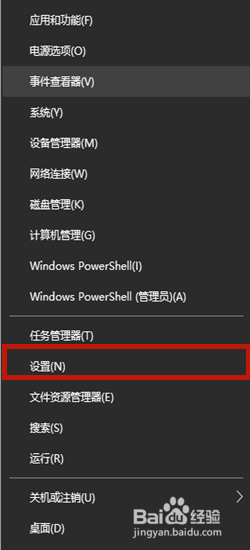
3.2、在设置页面中点击右下角的【时间和语言】;
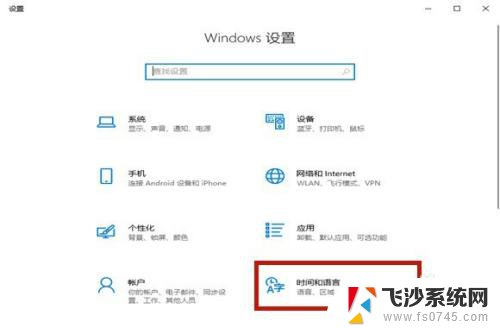
4.3、挑战到新页面以后选择【语言】,之后在右侧点击【添加首选的语言】;
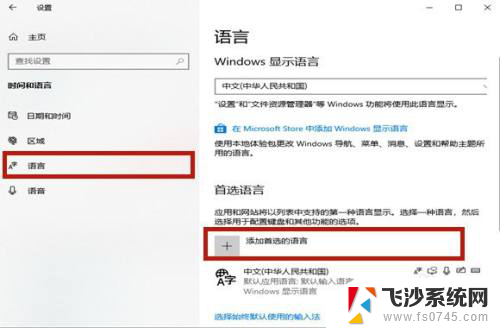
5.4、在选择要安装的语言当中输入【英语】,点击包含美国的选项。选择【下一步】;
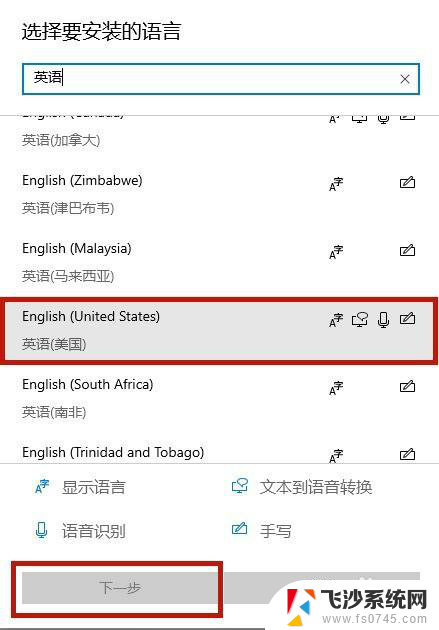
6.5、在安装语言包页面点击【安装】,之后安装语音包需要一定的时间。耐心等待即可;
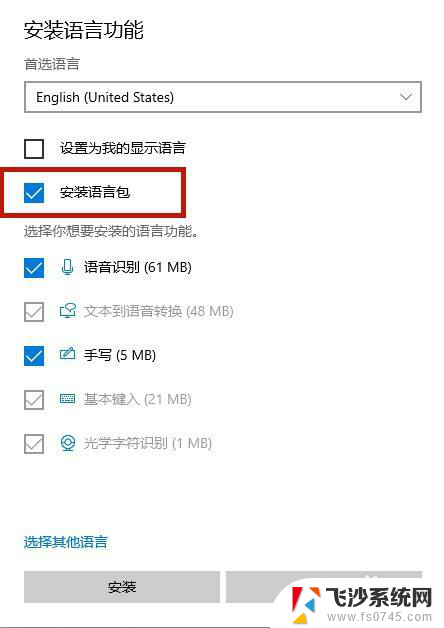
7.6、之后将右下角的输入法切换成新安装的英语输入法,之后进入游戏的时候输入法就不会弹出了。
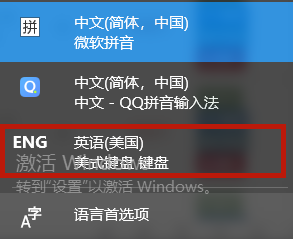
以上就是关于如何在打游戏时关闭输入法的全部内容,如果您遇到类似的情况,可以按照以上小编的方法来解决。
打游戏时如何关闭输入法 Win10玩游戏时怎么屏蔽中文输入法相关教程
-
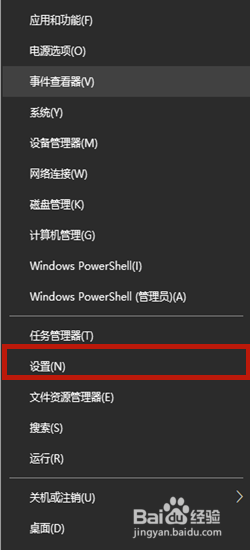 游戏里如何关掉输入法 Win10玩游戏时怎么屏蔽输入法
游戏里如何关掉输入法 Win10玩游戏时怎么屏蔽输入法2024-01-07
-
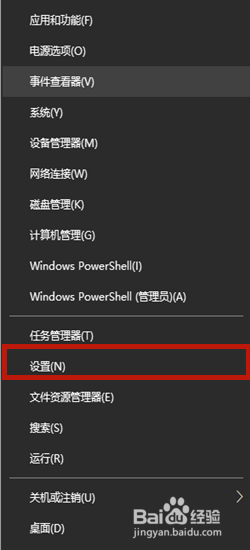 如何在游戏时关闭输入法 Win10游戏时怎么停用输入法
如何在游戏时关闭输入法 Win10游戏时怎么停用输入法2024-04-15
-
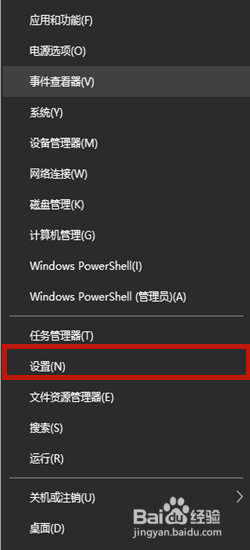 电脑打游戏怎么关闭输入法 Win10玩游戏时如何关闭输入法
电脑打游戏怎么关闭输入法 Win10玩游戏时如何关闭输入法2024-02-20
-
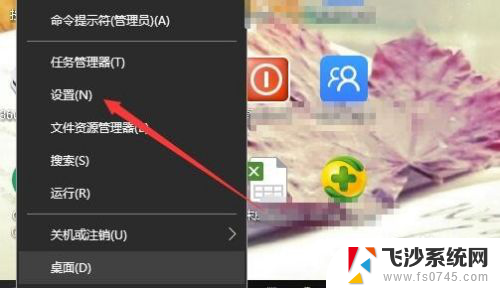 电脑玩游戏如何关闭输入法 Win10玩全屏游戏如何关闭输入法
电脑玩游戏如何关闭输入法 Win10玩全屏游戏如何关闭输入法2023-12-15
- 全屏游戏输入法 Win10玩全屏游戏时关闭输入法的操作指南
- 游戏里输入法怎么关掉 Win10玩游戏关闭输入法步骤
- 游戏总出现输入法 Win10玩游戏时总是出现打字输入框怎么关闭
- win10自带输入法怎么关闭 如何在Win10中关闭自带的中文输入法
- win10打游戏的时候输入法老是打字怎么办 Win10玩游戏输入法干扰如何解决
- 怎么设置玩游戏时不会出现输入法 游戏时如何禁用Win10输入法
- win10关机前自动保存 Win10怎么设置每天定时关机
- 怎么把win10笔记本的更新系统关闭掉 win10怎么关闭自动更新
- window10调时间 笔记本怎么修改系统时间
- ghost备份整个win10磁盘 win10系统备份教程
- win10分辨率太高如何进安全模式 win10安全模式进入方法
- win10快捷键 快捷关窗口 win10电脑常用的快捷键组合
win10系统教程推荐
- 1 怎么把win10笔记本的更新系统关闭掉 win10怎么关闭自动更新
- 2 win10打开鼠标键 Windows 10鼠标键设置方法
- 3 windows10 系统信息 Windows 10系统信息查看方法
- 4 win10 怎么把桌面图标的字变小 电脑桌面字体变小的步骤
- 5 怎么设置win10自动登录 Win10修改注册表自动登录教程
- 6 win 10设置锁屏 win10锁屏时间设置方法
- 7 win10电池下lol帧率30 笔记本玩LOL帧数低怎么办
- 8 怎么把win10系统备份到u盘上 Win10系统备份教程
- 9 win10怎么启用f1到f12快捷键 笔记本电脑f12键按不出来怎么处理
- 10 win10笔记本电脑如何恢复出厂设置 笔记本电脑系统恢复方法